Slik bruker du Explorer Patcher, et verktøy for å bringe Windows 10-oppgavelinjen til Windows 11
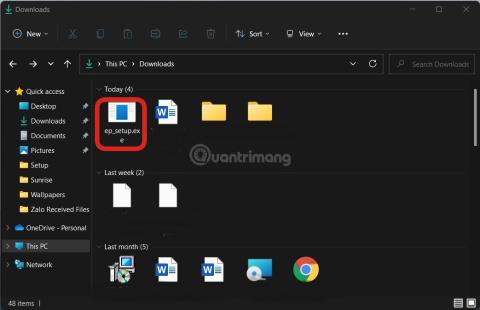
Høydepunktet med dette verktøyet er at det kan bringe tilbake funksjonen til å fjerne applikasjonsikoner på oppgavelinjen.
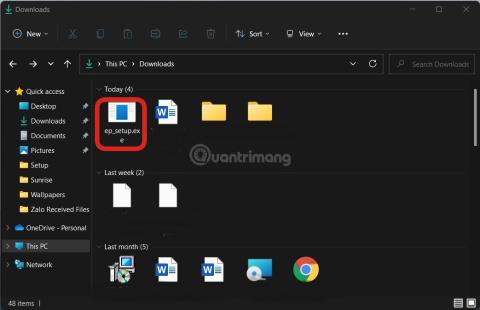
Hvis du ønsker å få oppgavelinjen og filutforskeren tilbake til Windows 10-lignende oppførsel, er dette gratis Explorer Patcher-verktøyet bare for deg.
Utvikleren av Explorer Patcher hevder at dette prosjektet har som mål å hjelpe folk med å øke produktiviteten på Windows 11 .
Explorer Patcher-funksjoner:
Oppgavelinje :
Filutforsker :
Sammen med noen andre tilpasninger og alternativer for Start-menyen, Windows-bytter (Alt+Tab)...
Hvordan installere Explorer Patcher
Etter flere oppgraderte versjoner har Explorer Patcher nå en installasjonsfil (.exe) for å hjelpe brukere med å installere så raskt som mulig. Følg disse trinnene for å installere dette verktøyet:
Trinn 1 : Først må du få tilgang til lenken nedenfor for å laste ned installasjonsfilen med navnet ep_setup.exe. I følge utvikleren fungerer Explorer Patcher stabilt på den offisielle Windows 11-versjonen. Testing av Tips.BlogCafeIT viser imidlertid at selv den nyeste Dev-versjonen fortsatt kan kjøre normalt:
Trinn 2 : Etter å ha lastet ned installasjonsfilen, dobbeltklikker du bare på filen for å fortsette med installasjonen:
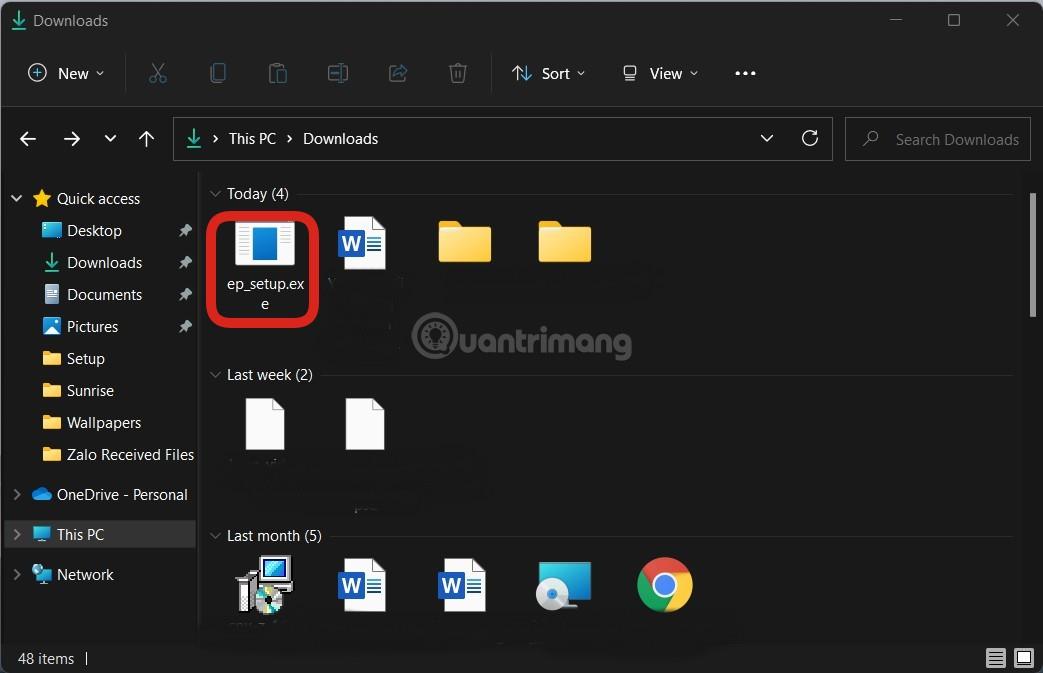
Trinn 3 : Du trenger bare å vente et øyeblikk på at verktøyet skal fungere av seg selv. Explorer.exe starter seg selv på nytt noen ganger, og oppgavelinjen med Windows 10 Start-menyen vises.
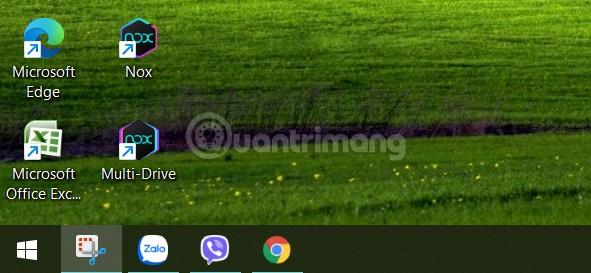
Etter at Explorer.exe har startet på nytt noen ganger, vil du se Windows 10-oppgavelinjen og Start-menyen vises
Trinn 4 : Du må konfigurere det litt for å passe dine behov. For å konfigurere Explorer Patcher, må du få tilgang til dette verktøyets innstillinger ved å høyreklikke på oppgavelinjen og deretter velge Egenskaper.
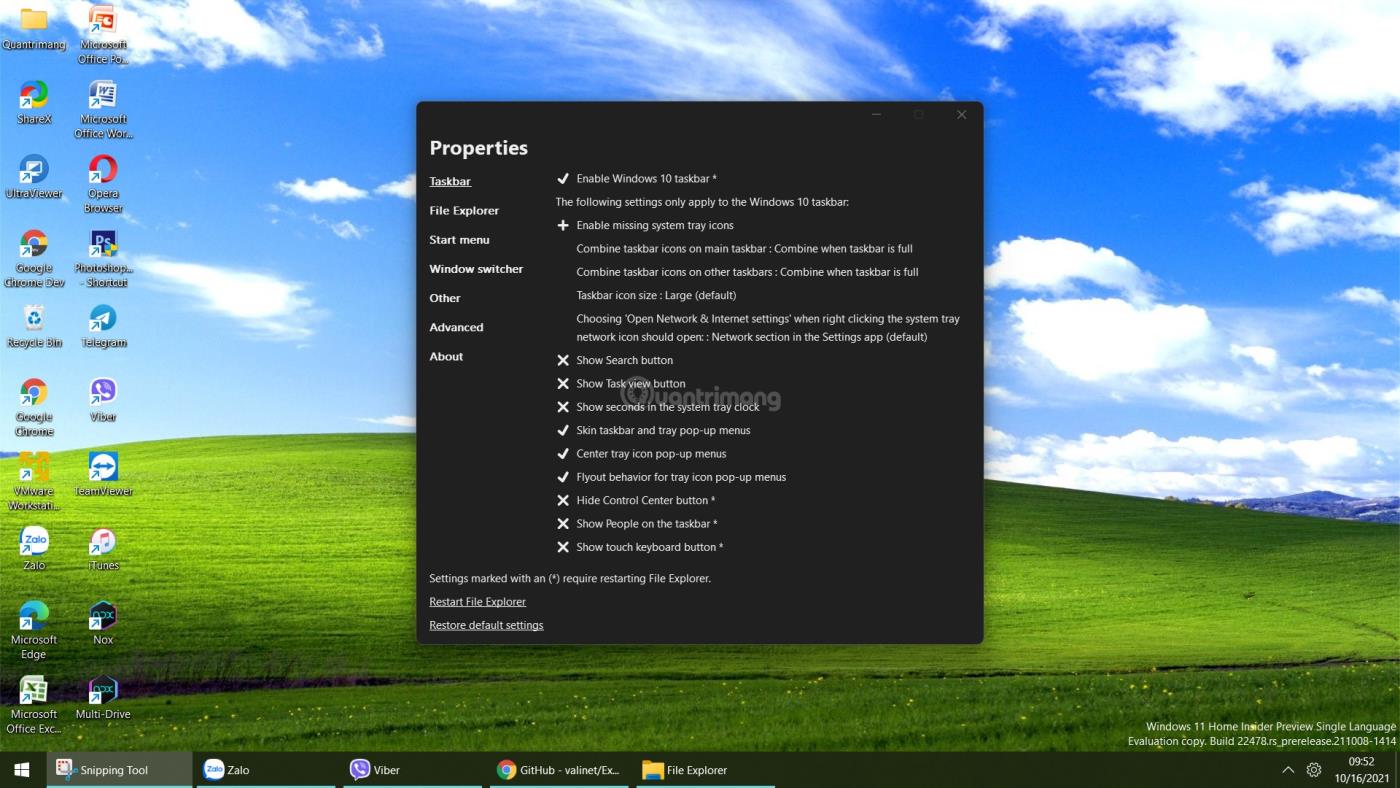
Konfigurer Explorer Patcher
Trinn 5 : I dette grensesnittet kan du vise det manglende klokke- og datoikonet på oppgavelinjen ved å klikke Aktiver manglende systemstatusfeltikoner. I det nye vinduet som vises, velg På i Klokke-delen.
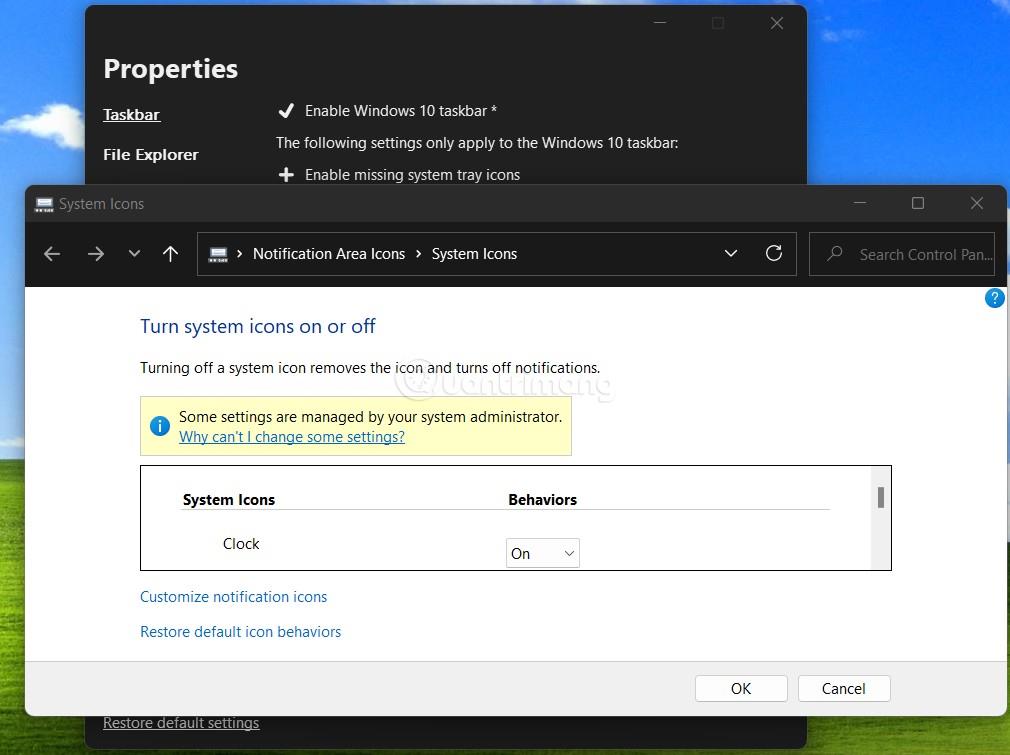
Vis klokke og dato på systemikonfeltet
Trinn 6 : Du kan tilpasse grupperingen av programikoner ved å klikke Kombiner oppgavelinjeikoner på hovedoppgavelinjen.
Explorer Patcher har mange andre interessante funksjoner som du kan oppdage selv. Du kan også kombinere med andre verktøy som TaskbarX .
Se mer om Explorer Patcher:
Hvordan fjerne Explorer Patcher
For å fjerne Explorer Patcher og gå tilbake til den vanlige oppgavelinjen og startmenyen i Windows 11, må du først returnere oppgavelinjen til posisjonen under skjermen (hvis du har endret posisjonen).
Deretter går du til Innstillinger > App > Installerte apper , finn Explorer Patcher og klikker på Avinstaller. Du kan også slette mappen %appdata%\ExplorerPatcher for å sikre at opplevelsen går tilbake til det normale.
For å oppdatere Explorer Patcher, kan du få tilgang til Egenskaper og deretter velge Oppdater eller bare laste ned den nyeste ep_setup.exe-filen og deretter kjøre for å oppdatere.
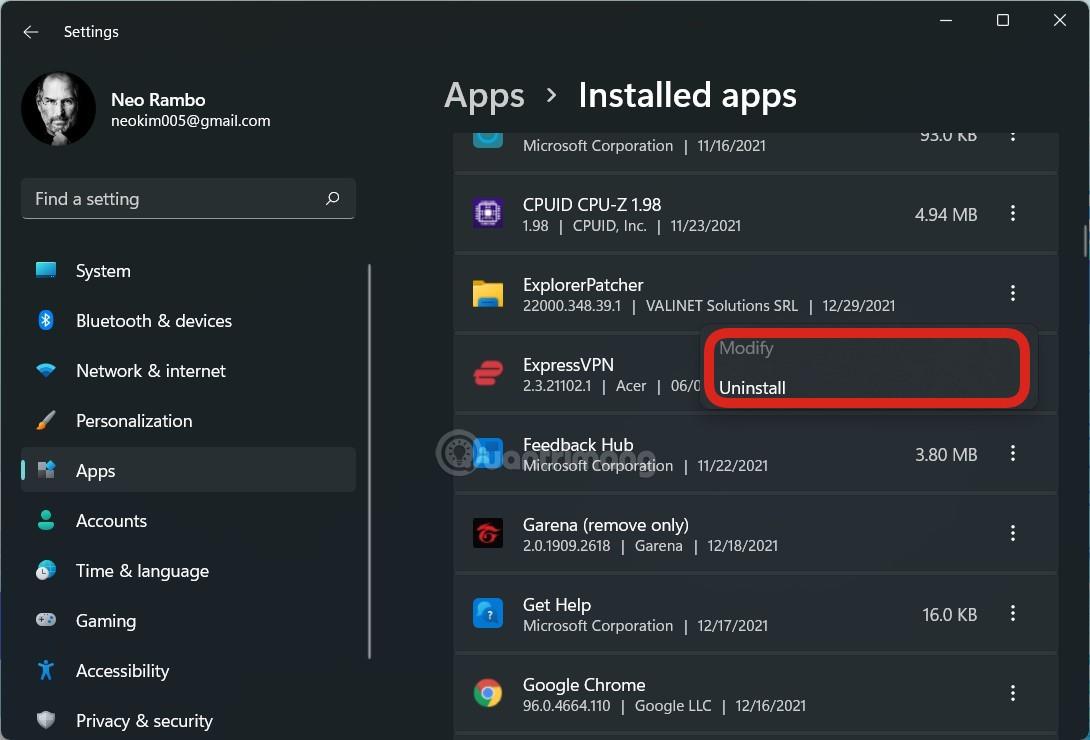
Se introduksjonsvideoen om Explorer Patcher og støtt Tips.BlogCafeIT sin YouTube-kanal ved å like og subb:
Lykke til!
Kioskmodus på Windows 10 er en modus for kun å bruke 1 applikasjon eller tilgang til kun 1 nettside med gjestebrukere.
Denne veiledningen viser deg hvordan du endrer eller gjenoppretter standardplasseringen til kamerarull-mappen i Windows 10.
Redigering av vertsfilen kan føre til at du ikke får tilgang til Internett hvis filen ikke er riktig endret. Følgende artikkel vil guide deg til å redigere vertsfilen i Windows 10.
Å redusere størrelsen og kapasiteten til bilder vil gjøre det enklere for deg å dele eller sende dem til hvem som helst. Spesielt på Windows 10 kan du endre størrelse på bilder med noen få enkle trinn.
Hvis du ikke trenger å vise nylig besøkte elementer og steder av sikkerhets- eller personvernhensyn, kan du enkelt slå det av.
Microsoft har nettopp sluppet Windows 10 Anniversary Update med mange forbedringer og nye funksjoner. I denne nye oppdateringen vil du se mange endringer. Fra støtte for Windows Ink-pennen til støtte for Microsoft Edge-nettleserutvidelser, Start-menyen og Cortana har også blitt betydelig forbedret.
Ett sted for å kontrollere mange operasjoner rett på systemstatusfeltet.
På Windows 10 kan du laste ned og installere gruppepolicymaler for å administrere Microsoft Edge-innstillinger, og denne veiledningen viser deg prosessen.
Dark Mode er et mørk bakgrunnsgrensesnitt på Windows 10, som hjelper datamaskinen med å spare batteristrøm og redusere innvirkningen på brukerens øyne.
Oppgavelinjen har begrenset plass, og hvis du regelmessig jobber med flere apper, kan du raskt gå tom for plass til å feste flere av favorittappene dine.









